반응형
구글 애드센스 이용 약관에 동의한 후 가입 절차를 완료했다.
이제 가입이 끝났으니 가장 중요한 소유권 등록 과정을 진행해야 한다.
구글 서치 콘솔에 접속을 한다.
Google Search Console
Search Console 도구와 보고서를 사용하면 사이트의 검색 트래픽 및 실적을 측정하고, 문제를 해결하며, Google 검색결과에서 사이트가 돋보이게 할 수 있습니다.
search.google.com
도메인, URL 접두어. 두개의 창이 뜬다.
티스토리에서 블로그를 만들었으니 URL을 클릭하고 주소를 붙여 넣는다
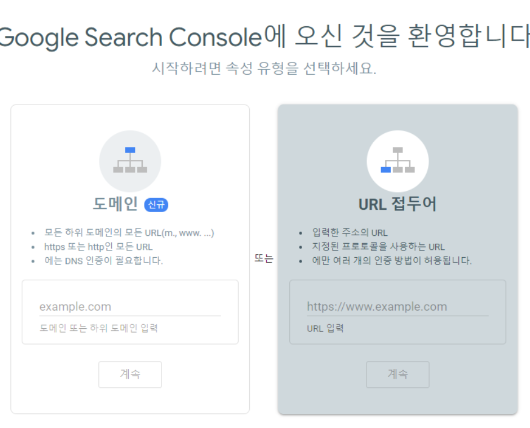
주소는 티스토리에서 복사하는게 제일 정확하다.
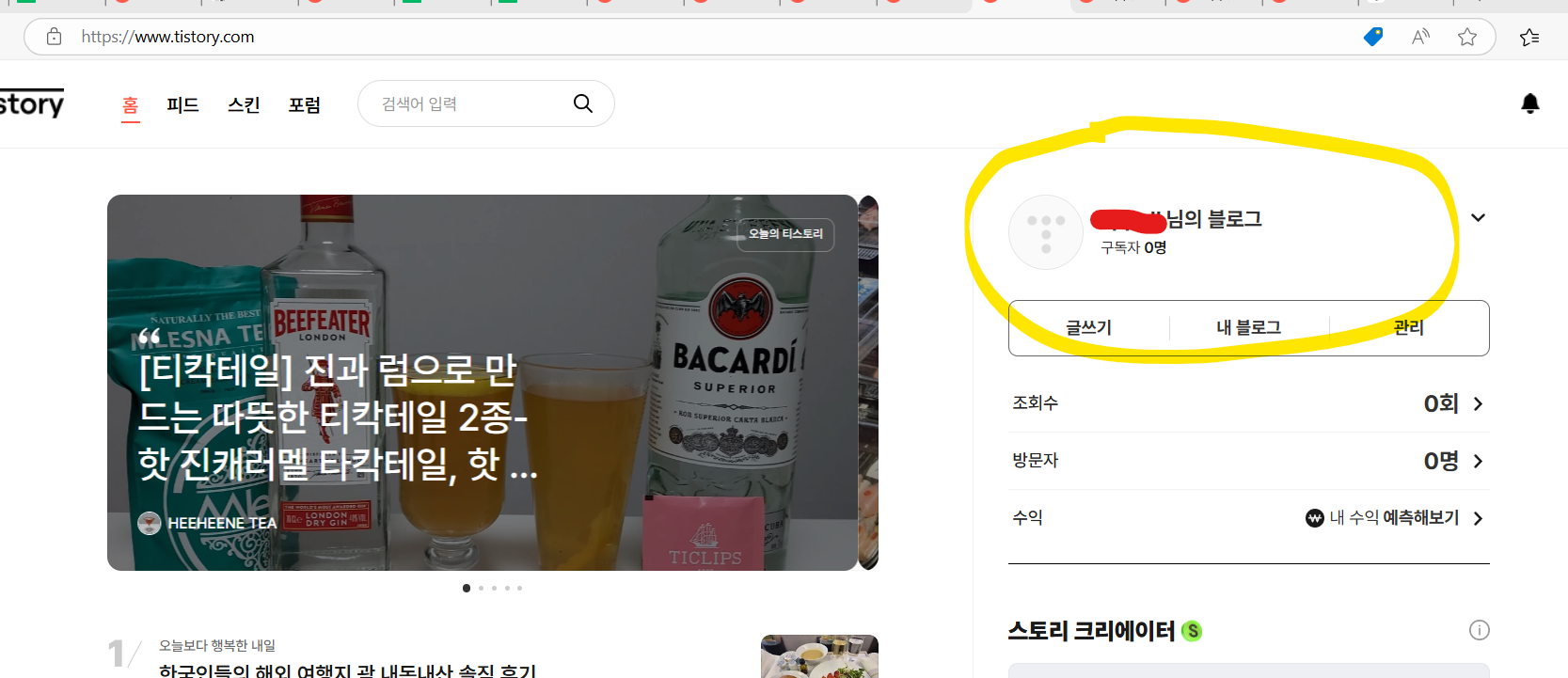
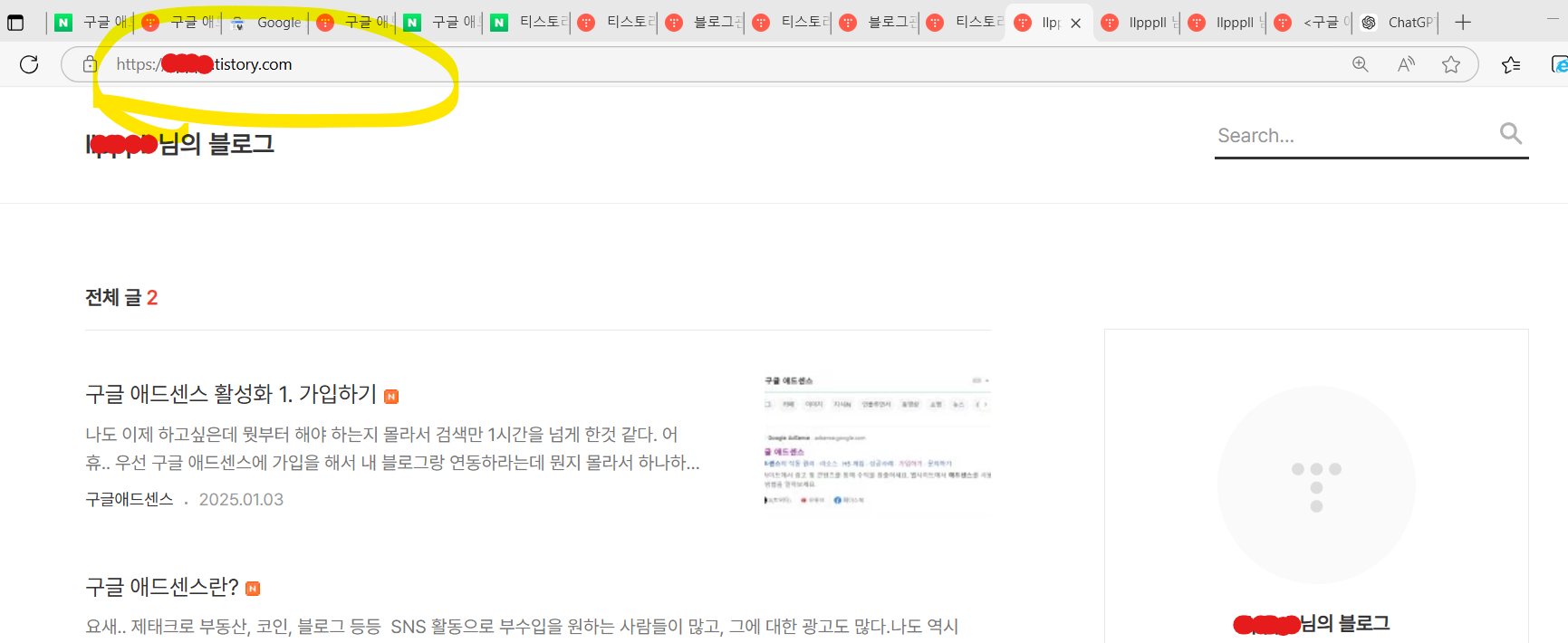
그 다음 소유권 확인 절차를 위한 html 태그를 '티스토리 블로그'에 복사해서 넣어줘야한다.
HTML태그를 누르면 저렇게 글이 나오는 것을 확인할 수 있다.
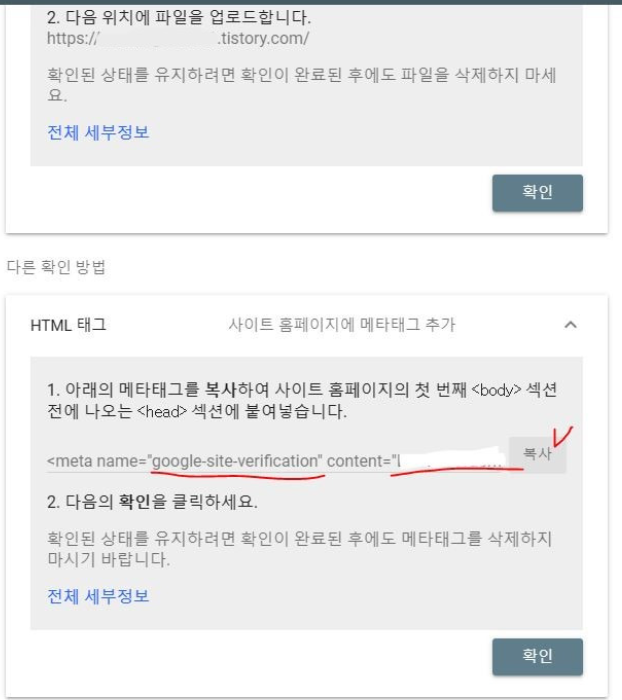
<meta name="google-site-verification" content="B......" />
이걸 메모장이나 워드에 복사한 후, 붙여넣기 한 다음 티스토리에서 메타태그 등록하기에서 붙여넣기를 하면 된다.
이제 티스토리에서 관리 클릭
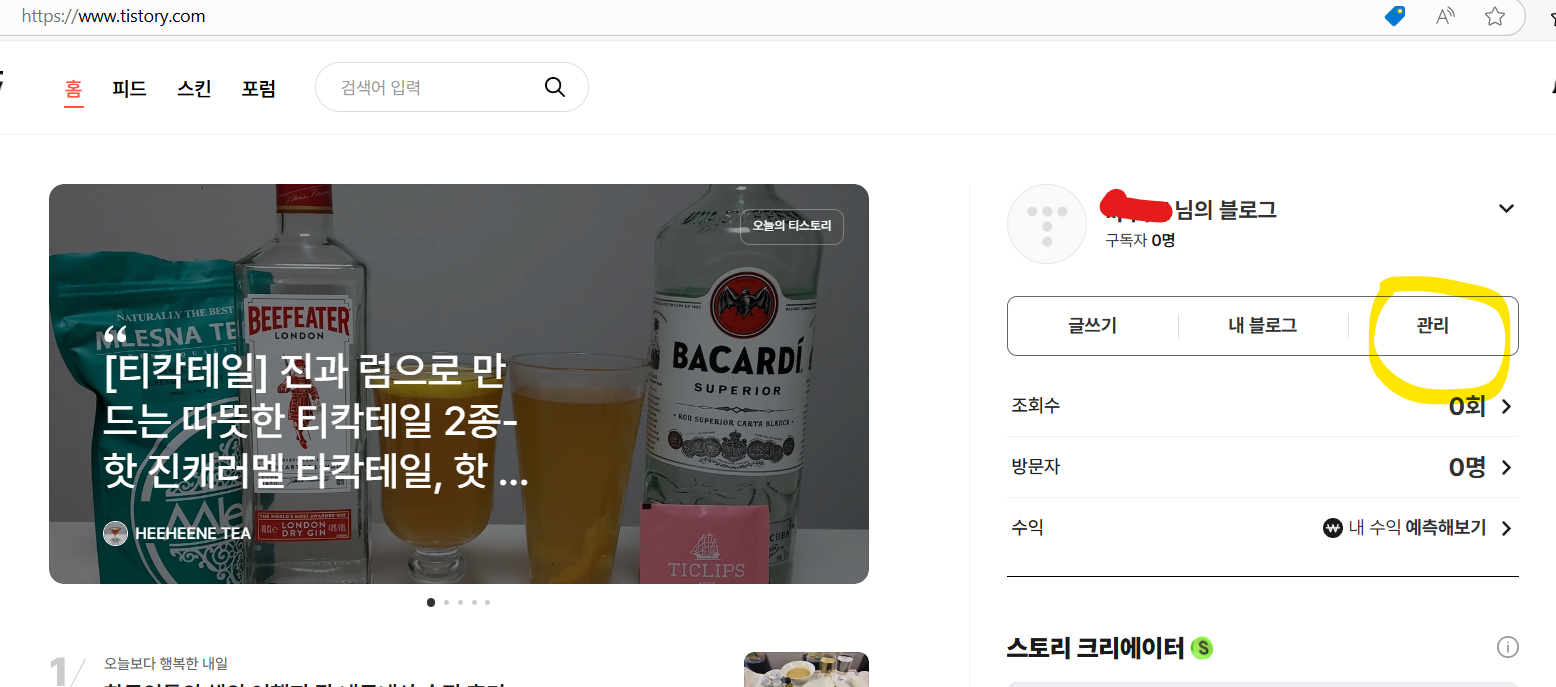
왼쪽 메뉴에서 쭉 내려서 '플러그인' 클릭
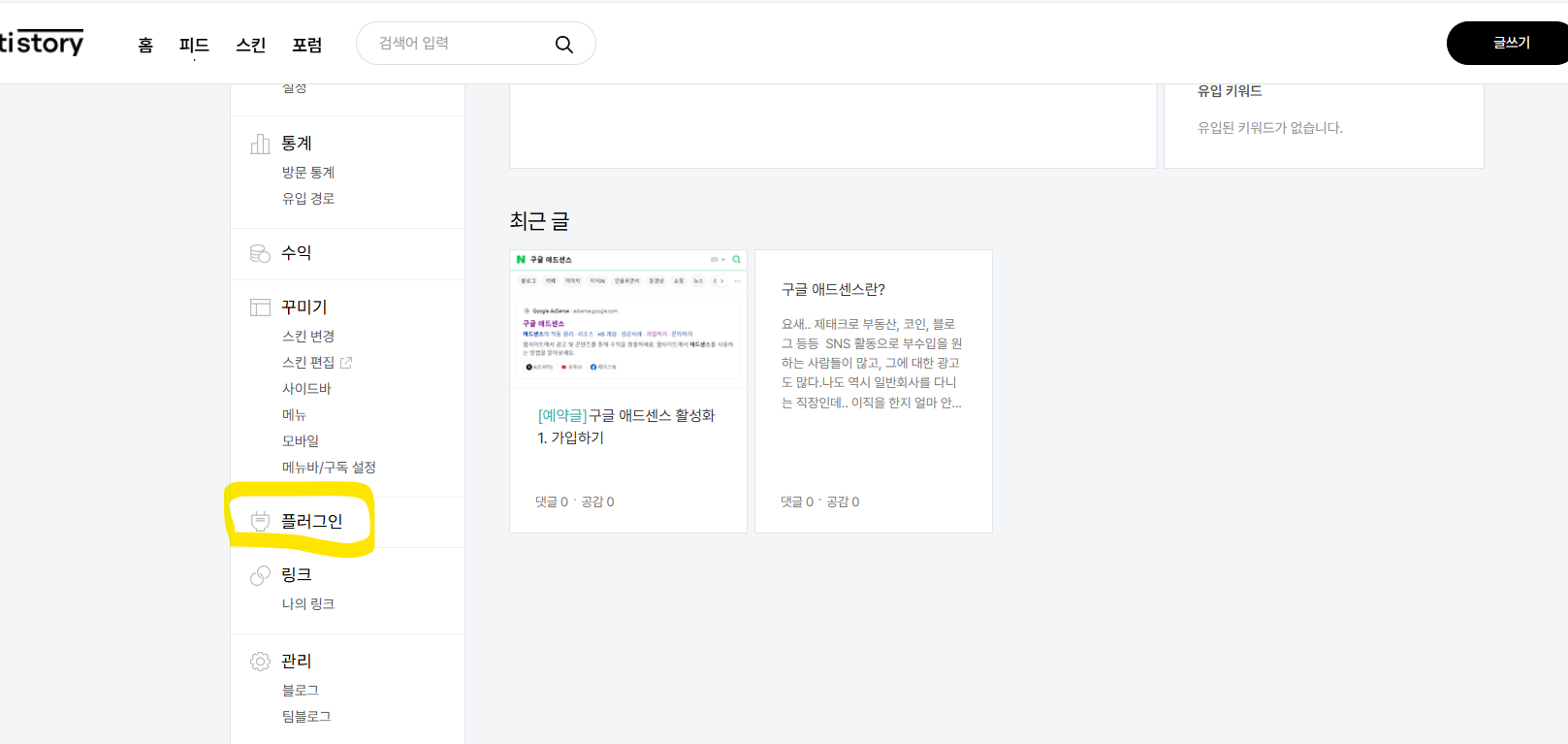
여기에서 메타태그 등록을 찾아 클릭

메타 태그 등록을 누르면 각 빈칸에 입력을 해야 한다.
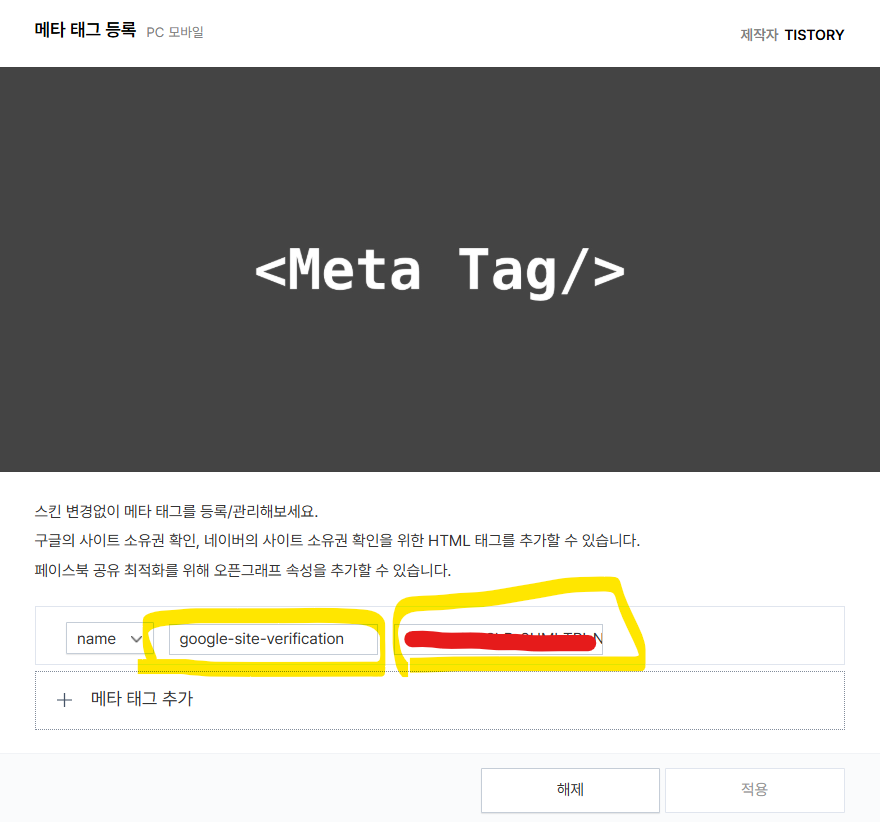
여기까지 떴으면 아까 구글에서 복사해두었던 내용을 여기다 갖다 넣으면된다.
첫번째 네모칸에 google-site-verification 을 입력.
두번째 네모칸에 그다음 영문들을 쫙 복사해서 붙여넣기.

이제 다 됐다.
다시 구글로 넣어와서 체크박스 누른 후 다음 클릭!
Tistory 에서 설정을 완료했습니다. 체크박스 누르고 [다음] 클릭하면 '내 사이트 연결' 표시가 뜬다.
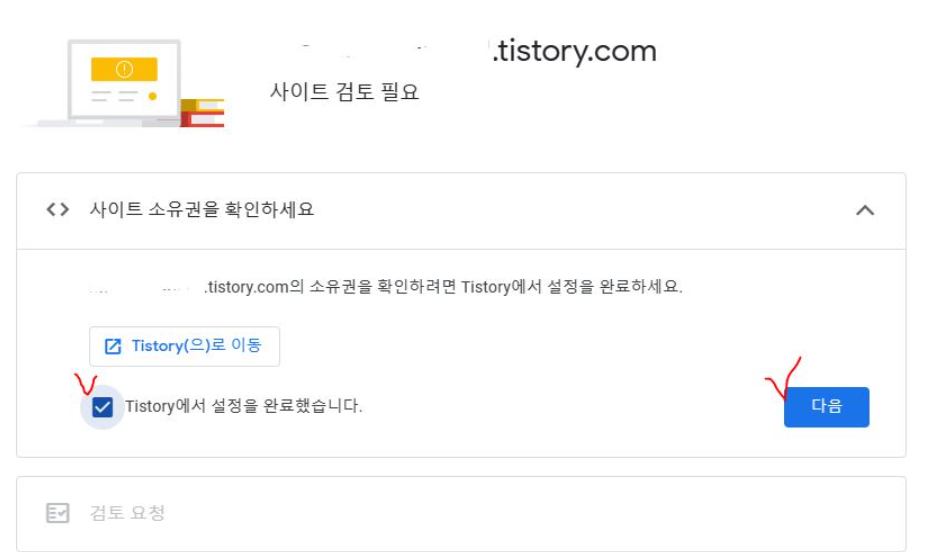
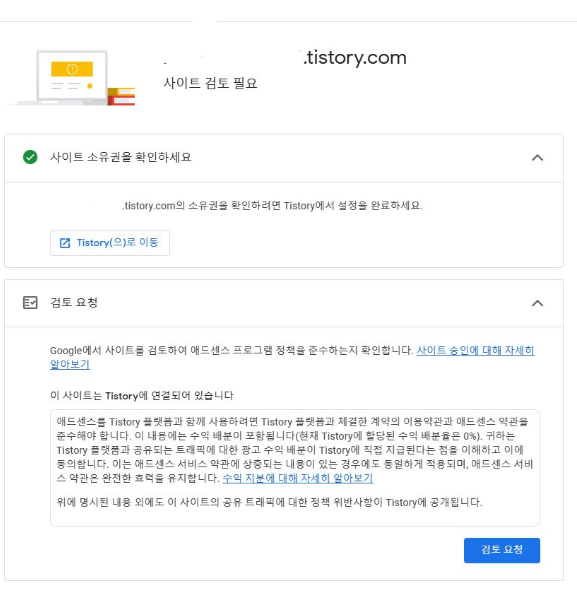
소유권 등록하기 끝.
이후 구글에서 블로그를 검토하기 시작하는데,
보통 1~3일이 걸린다고 한다.
빨리 검토가 끝났으면 좋겠다.
반응형
'인기글작성중' 카테고리의 다른 글
| 앉은 자세 교정:척추 건강 (0) | 2025.01.13 |
|---|---|
| 소아 비만 문제와 부모를 위한 실천 가이드: 건강한 가족 만들기 (1) | 2025.01.11 |
| 휴대전화 사용과 손목 건강: 스마트폰 시대의 손목을 지키는 법 (1) | 2025.01.10 |
| 구글 애드센스 활성화 1. 가입하기 (1) | 2025.01.03 |
| 구글 애드센스란? (1) | 2025.01.02 |


